Aprite il vostro browser (Internet Explorer, Firefox, Chrome...) e digitate nel campo indirizzo l'IP del gateway predefinito 192.168.1.1 (l'indirizzo di configurazione del router di solito corrisponde all' IP del gateway, per rilevarlo potete utilizzare la nostra utility Analisi rete locale), premete invio ed effettuate il login inserendo le vostre credenziali che di default sono rispettivamente admin/admin, avrete così accesso alla configurazione del router, selezionate Advanced Setup:
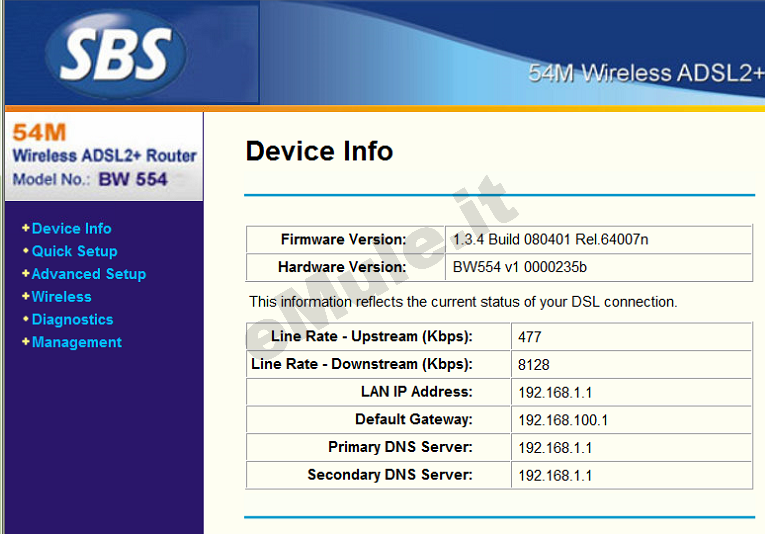
per tentare l' apertura automatica delle porte, sfruttando il protocollo UPnP selezionate LAN, spuntate la casella Enable UPnP e cliccate il pulsante Save:
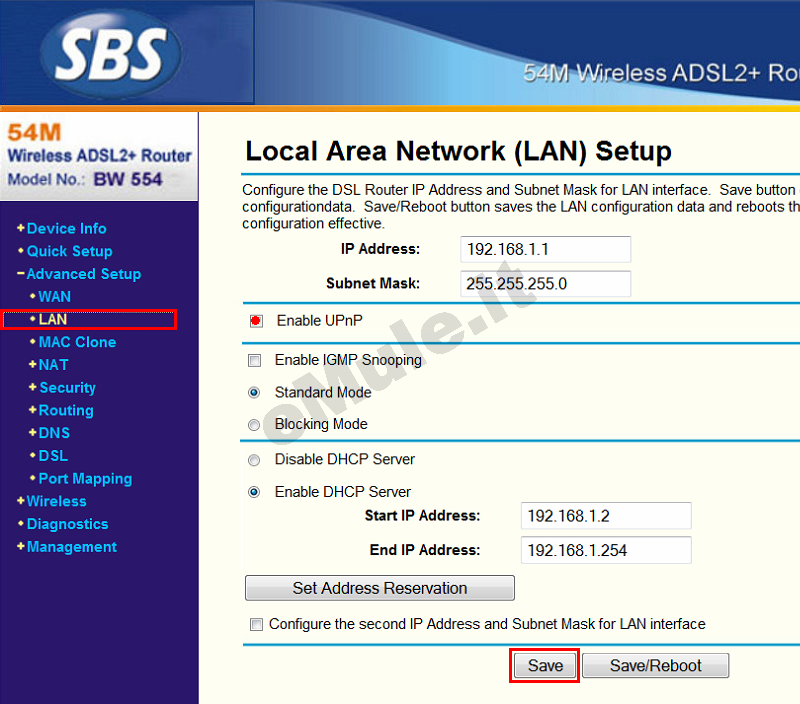
Andate in eMule -> Opzioni -> Connessione e abilitate il protocollo UPnP.
Se il protocollo UPnP non riesce a aprire automaticamente le porte proseguite con la lettura di questa guida e nel router, settate l' UPnP alla condizione originale.
Per questo router consigliamo la procedura di prenotazione dell' IP descritta a fine guida.
In questo modo il router può gestire in autonomia l'assegnazione di un IP costante al PC senza modificare le impostazioni del sistema.
L' IP prenotato diventa l' IP che dovete associare alle due porte TCP/UDP utilizzate da eMule.
In alternativa potete sempre fissare l' IP al PC seguendo la guida sull' IP statico.
Se fissate un IP statico al PC, questo potrebbe essere differente da quello assegnato dal router al PC, in questo caso si deve necessariamente disattivare il DHCP.
Non disattivate il DHCP se non ci sono incongruenze tra l' IP statico e quello assegnato dal router, se non siete in grado di verificare la differenza di IP e continuate ad avere ID basso dopo la configurazione del router, provate a disattivare il DHCP.
Se avete più di un dispositivo (consolle, cellulari, pc, ecc...) collegato al vostro router, prima di disattivare il DHCP, dovete assegnare a tutti i dispositivi un diverso IP statico (non disattivate il DHCP se avete "prenotato" l' IP).
Per disattivare il protocollo DHCP selezionate LAN e spuntate la casella Enable DHCP Server e cliccate il pulsante Save.
Per creare le due regole relative alle porte TCP/UDP di eMule -> Opzioni -> Connessione, selezionate NAT -> Virtual Servers e cliccate Add:
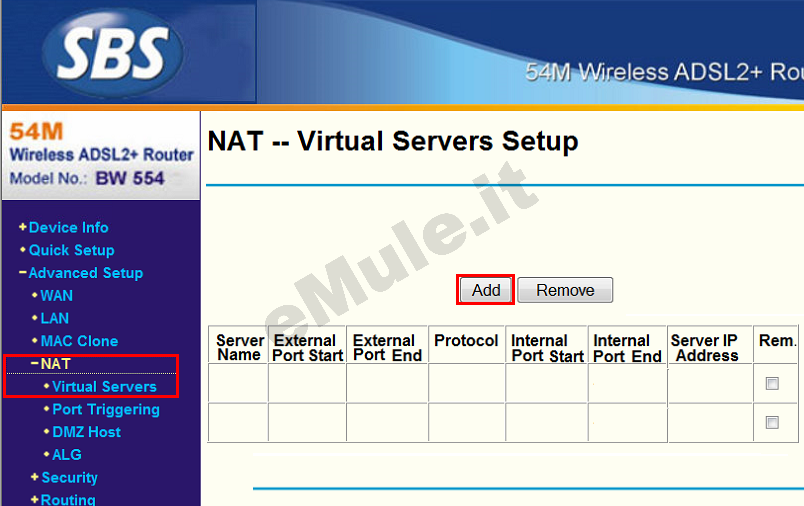
inserite ora i dati relativi alla porta TCP:
spuntate Custom Server e nel campo a destra scrivete emuletcp,
in Server IP Address scrivete il vostro IP statico o prenotato dal DHCP,
in External Port Start/ External Port End scrivete la porta TCP,
in Protocol selezionate TCP,
in Internal Port Start/Internal Port End riscrivete la porta TCP,
per salvare cliccate su Save/Apply:
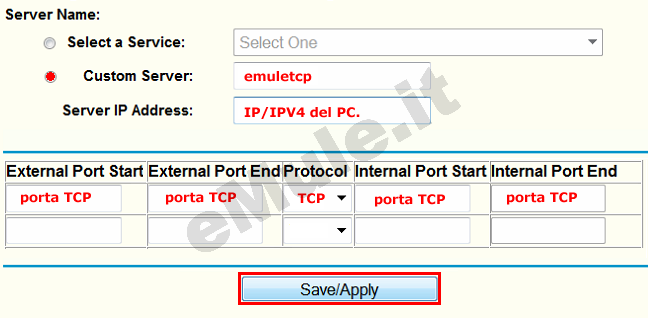
create ora la seconda regola, quella relativa alla porta UDP cliccando nuovamente su Add:
spuntate Custom Server e nel campo a destra scrivete emuleudp,
in Server IP Address scrivete il vostro IP statico o prenotato dal DHCP,
in External Port Start/ External Port End scrivete la porta UDP,
in Protocol selezionateUDP,
in Internal Port Start/Internal Port End riscrivete la porta UDP,
per salvare cliccate su Save/Apply:
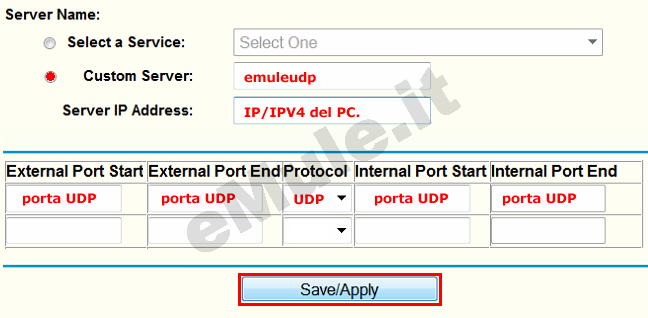
controllate nella tabella riassuntiva che i dati inseriti siano giusti, se non lo fossero cliccate a destra Remove per cancellarli e rieditarli correttamente.
Il vostro router è configurato, effettuate il Logout e al riavvio di eMule dovreste avere ID alto.
Buon download.
Per fare in modo che venga sempre assegnato lo stesso IP al vostro PC nella sezione LAN cliccate il pulsante Set Address Reservation:
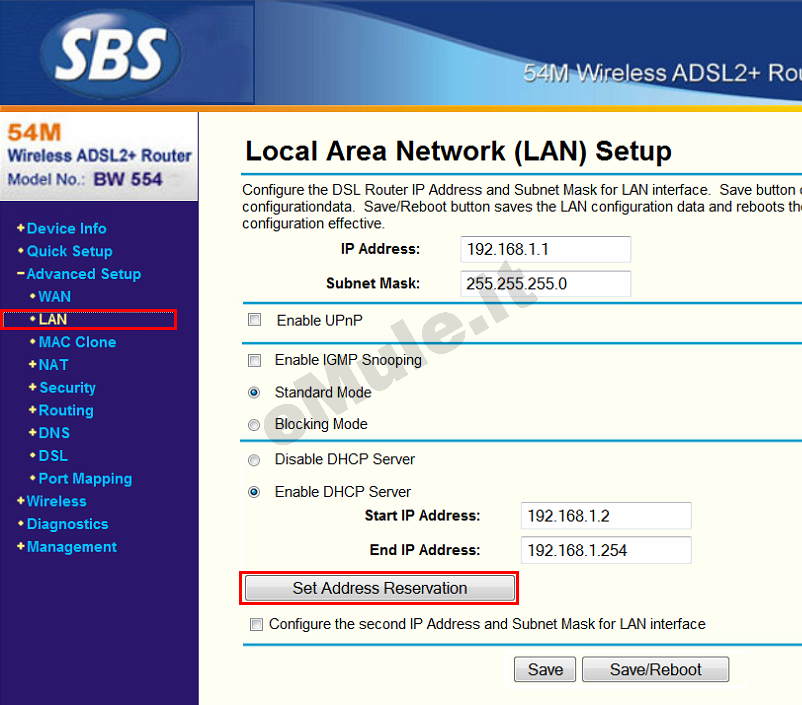
cliccate il pulsante New Entry:
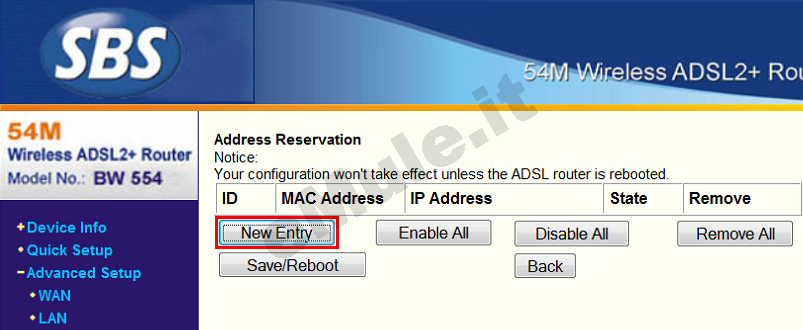
in MAC Address scrivete l' indirizzo fisico della scheda di rete (per rilevarlo utilizzate la nostra utility Analisi rete locale),
in Reserved IP Address scrivete il numero IP che volete venga sempre assegnato al PC,
cliccate il pulsante Save per salvare la modifica:
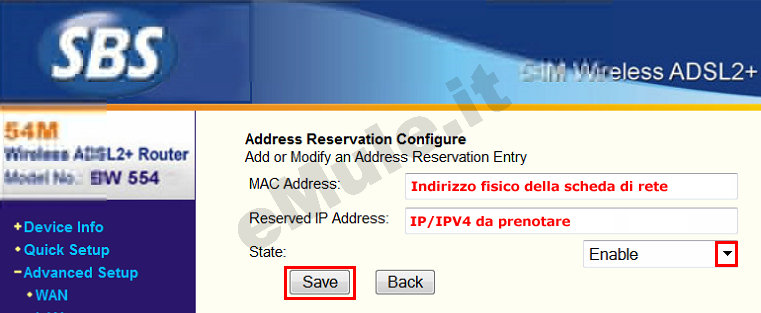
Nella tabella riassuntiva controllate che l' associazione MAC Address/IP Address sia giusta, se avete sbagliato cliccate il pulsante Remove e rieditatela correttamente:
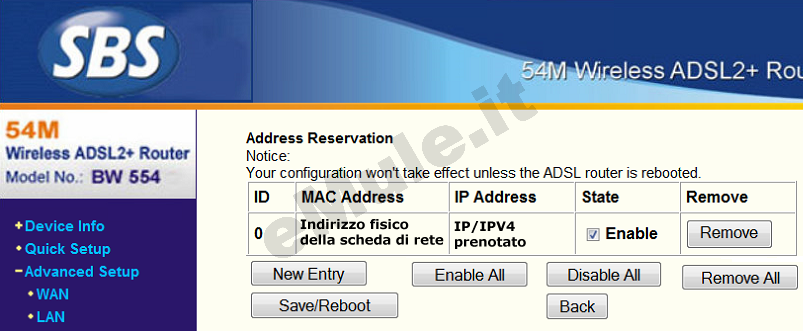
Ora il router assegnerà sempre lo stesso IP al vostro PC (ammesso vi colleghiate sempre con la stessa scheda di rete) il PC non ha quindi bisogno di un impostazione con IP statico e, anche nel caso di riformattazione, l' IP assegnato sarà sempre quello che avete prenotato.
A questo punto potete proseguire nella lettura della guida per l'apertura delle porte nel router.

